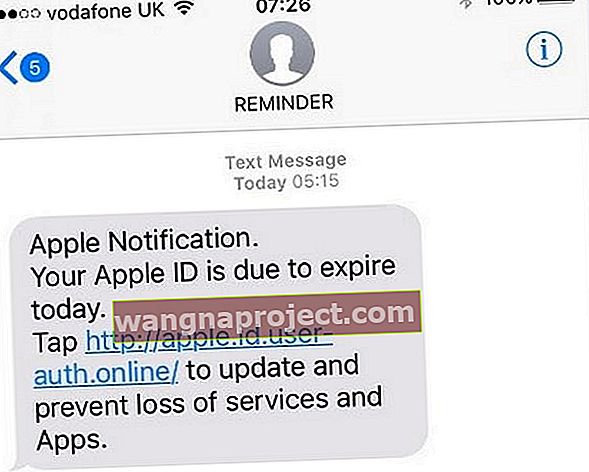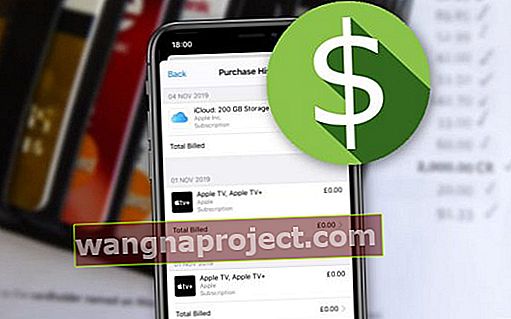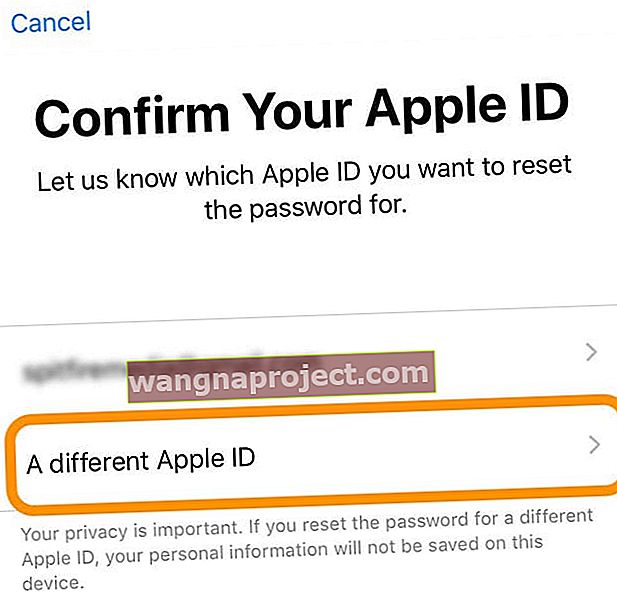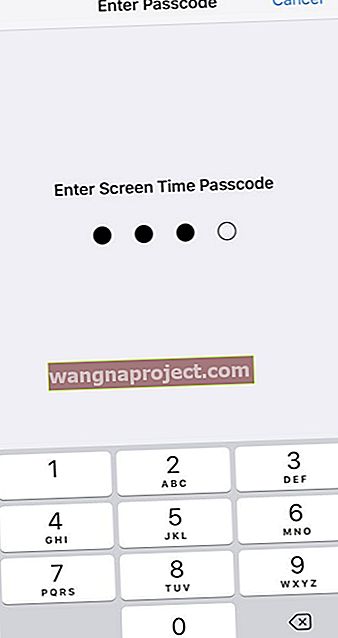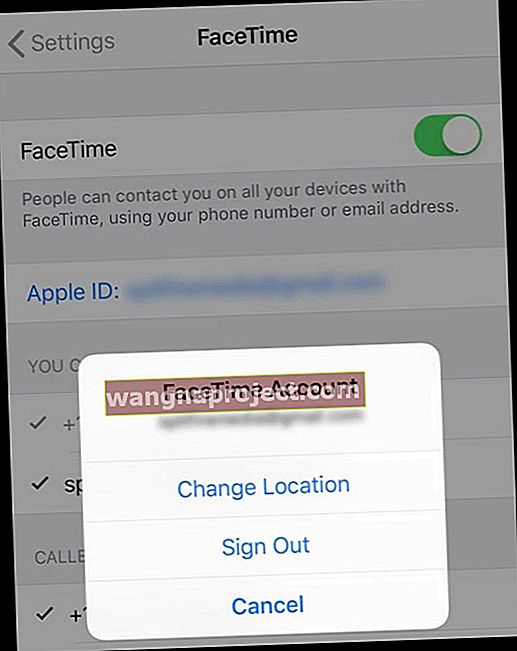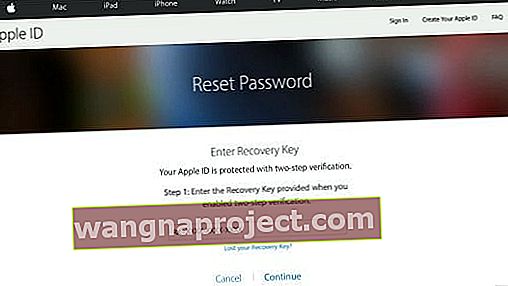אי פעם ניסיתי להוריד אפליקציה, סרטים או מוזיקה שרכשו לאחרונה רק כדי לגרום ל- App Store או ל- iTunes Store להשיב ש- "מזהה Apple שלך הושבת?" אפל מבטלת מדי פעם מזהי אפל באופן אוטומטי מטעמי אבטחה, במיוחד אם היא חושבת שמזהה Apple שלך נפרץ או נפגע אחרת.
אז זה נהדר בהגנה מפני גניבת זהות אבל רע בכך שאתה (הקורבן) לעיתים קרובות לא מיודע לבעיה. כתוצאה מכך, ללא כל אזהרה כלשהי, אתה רואה את ההתראה האימתנית "מזהה Apple שלך הושבת." 
כאשר מזהה Apple שלך מושבת, אינך יכול אפילו לעדכן אף אחת מהאפליקציות שלך. במקום זאת אתה רואה את ההודעה שמזהה Apple שלך מושבת או נעול - שוב ושוב, לא משנה כמה פעמים תנסה. אז כן – זה אי נוחות ובעיה חמורה! 
אבל תתנחם. למרות שראיית הודעה זו מדאיגה מאוד, שאלות לגבי מזהי אפל הן אחת הסיבות הנפוצות ביותר ש- iFolks מתקשרים לתמיכה של אפל או מבקרים בחנויות אפל. זכרו, אתם לא לבד. אנשים מתמודדים עם הבעיה הספציפית הזו מדי יום!
עקוב אחר הטיפים המהירים האלה כדי לגרום למזהה Apple המושבת שלך לעבוד שוב!
- אם ניסית מספר פעמים, המתן לפחות 8 שעות (עד 24 שעות) עד שמזהה Apple שלך יתחיל לפעול שוב - אל תנסה להיכנס במהלך הזמן הזה
- וודא שאין לך חשבונות מצטיינים בגין Apple עבור רכישות, מינויים וכדומה
- עדכן ואשר את פרטי החיוב שלך ב- iTunes (ייתכן שיהיה עליך ליצור קשר ישירות עם התמיכה של iTunes)
- בדוק אם אין חיובים שלא שולמו בחשבון App Store ובחשבון iTunes שלך ושלם אותם
- אם ערכת לאחרונה על חיוב עם Apple, עקוב אחר התמיכה של Apple בהקדם האפשרי
- נסה להיכנס לחשבון Apple שלך באמצעות דפדפן אינטרנט ולבדוק אם קיימים הודעות המבקשות עדכוני אבטחה או עדכוני מידע
- אם אתה משתמש באימות דו-גורמי, השתמש במכשיר מהימן אחר או מספר טלפון מהימן כדי לבטל את נעילת מזהה Apple שלך
- אם יש לך מפתח התאוששות, השתמש בו כדי לעזור לך להחזיר את הגישה לחשבונך
- השאל את מכשיר ה- iPhone, ה- iPad או ה- iPod touch של חבר, חבר לעבודה או בן משפחה והשתמש באפליקציית התמיכה של Apple כדי לאפס את הסיסמה שלך.
- היכנס לאתר iforgot של אפל כדי לבטל את נעילת חשבונך באמצעות הסיסמה הנוכחית שלך. אמת את תעודת הזהות שלך באמצעות הדוא"ל שלך או על ידי מענה לשאלות אבטחה
- אם אתה סבור שמזהה Apple שלך נפרץ או נפגע אחרת, אפס את הסיסמה שלך דרך אתר iforgot
- ודא שהמגבלות של iDevice שלך אינן כבויות
- פנה לתמיכה של Apple אם שום דבר אחר לא עובד
אין זמן? בדוק את הסרטון שלנו במקום!
התסמינים
אתה מזין את מזהה ה- Apple והסיסמה שלך, לחץ על כניסה, וזה לא עובד.
אחת ההתראות המפורטות להלן עשויה להופיע כאשר אתה מנסה להשתמש בשירותי אפל מסוימים (כמו iCloud, iMessage או FaceTime) הדורשים מזהה Apple. הודעות אלה מודיעות לך שמזהה Apple שלך מושבת.
יתכן שלא השתמשת במזהה Apple שלך זמן רב. וכנראה שלא תראו שום דבר מראש שמתריע בפניכם ב- iPhone, iPad או Mac. אך בכל פעם שאתה מנסה להתחבר, הוא אינו מקבל את המידע. מזהה Apple שלך מושבת.
התראות זיהוי אפל ידועות כוללות
- "מזהה Apple זה הושבת מטעמי אבטחה."
- "יותר מדי ניסיונות כניסה."
- "מזהה Apple שלך הושבת"
- "אינך יכול להיכנס מכיוון שחשבונך הושבת מטעמי אבטחה."
- "מזהה Apple זה נעול מטעמי אבטחה."
- "אנא צרו קשר עם התמיכה של iTunes כדי להשלים את העסקה הזו."

ואם ניסית לגשת למזהה Apple שלך יותר מדי פעמים עם סיסמה שגויה, חשבונך נעול באופן אוטומטי לפרק זמן. גם אם אתה זוכר את הסיסמה הנכונה!
ברגע שאפל מזהה בעיה במזהה Apple שלך ומשבית אותה, אינך יכול להתחבר. זה פשוט ומתסכל עד כדי כך!
היזהרו מהונאות 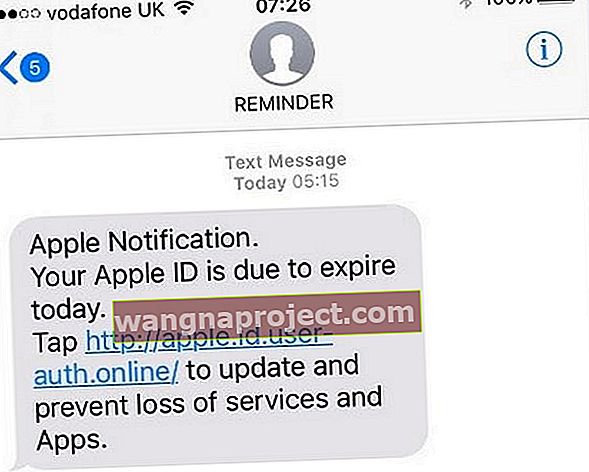
הרמאים רבים אוהבים לנצל את הבעיה הזו ולשלוח מיילים או הודעות למשתמשי אפל תמימים כדי לגרום להם לחשוף את תעודותיהם.
אל תלחץ על קישורים כלשהם באימיילים או בהודעות או ספק את אישורי מזהה Apple שלך. עליך לדווח על קישורים מצחיקים לתמיכה של Apple ישירות.
אחד מהקוראים שלנו דיווח על הונאה זו שאומרת "בגלל פעילות חשודה, מזהה Apple שלך נעול הקש על apple.id-user-access.com כדי להחזיר גישה מלאה לשירותי Apple שלך".
אנו ממליצים בחום לא ללחוץ על קישורים כלשהם או לספק את האישורים שלך. במקום זאת, צור קשר עם התמיכה של Apple ושוחח איתם ישירות. תוכלו גם לקבוע פגישה בחנות אפל ולבקש מהם לבדוק זאת עבורכם.
הסיבות
החשודים הרגילים במזהה אפל מושבת מזינים את הסיסמה הלא נכונה פעמים רבות יותר ברציפות או שלא השתמשו במזהה אפל במשך זמן רב. לרוב, כאשר מזהה Apple שלך מושבת זה לא מישהו שמנסה לפרוץ את חשבונך, אלא במקום זאת אתה נעול בגלל סיסמה שנשכחה. כן, אנחנו אנושיים, כן, אנו נוטים לטעויות.
בנוסף, Apple משנה מעת לעת את הכללים והדרישות לגבי מזהי Apple, סיסמאות, שאלות אבטחה ושלבי אימות. אז אם לא עדכנת את הגדרת מזהה Apple שלך כדי לענות על צרכים אלה, אפל תשבית מדי פעם חשבונות אלה עד שתתחבר ותעדכן את כל המידע שלך.
אם יש לך חיוב שטרם שולם (ללא תשלום) או חיובים שנויים במחלוקת ב- iTunes או ב- App Store של אפל, Apple עשויה להשבית את תעודת הזהות שלך ולרכוש פרטיות עד שתשלם את החיוב 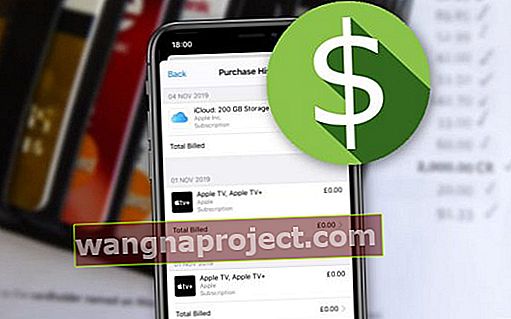
חיובים שלא שולמו נובעים לעיתים קרובות מתוקף כרטיס אשראי או חיוב, לכן ודא שפרטי הכרטיס שלך עדכניים.
יתכן שתצטרך להתקשר ישירות לצוות התמיכה של iTunes של אפל כדי לברר אם יש חיוב שלא שולם בחשבון iTunes שלך. לאחר התשלום, אפל משחזרת את רכישת האפליקציה שוב.
מחלוקת אחרונה עם חיובי אפל?
מזהה ה- Apple שלך עשוי להיות נעול מכיוון שלפני חודשים ערערת על חיובי Apple בכרטיס האשראי שלך. כאשר אתה מערער על חיוב של אפל, אפל לרוב סוגרת זמנית את חשבונך עד שתתקשר ותפתור את בעיית הטעינה.
אפל מתייחסת לאבטחה ברצינות רבה. כאשר אפל חושדת שהחשבון שלך נפרץ, היא משעה אותו. אז זו הגנה נוספת רק במקרה שמישהו שאינו מורשה משתמש בכרטיס האשראי שלך.
שטרות שלא שולמו?
לעתים קרובות הודעה זו ("מזהה Apple הושבתה") פירושה שיש לך בעיית חיוב - בדרך כלל הזמנת iTunes או App Store שלא שולמה. אם אתה עדיין יכול לגשת לפרטי חשבונך, בדוק את פרטי החיוב שלך ועדכן את אמצעי התשלום שלך והגדרות אחרות.
אם אינך יכול לגשת לחשבונך, פנה לתמיכה של Apple ובדוק עימם את פרטי החיוב והתשלום שלך. נקה כל דבר מצטיין.
נסה להיכנס למזהה Apple שלך באמצעות דפדפן
נסה להיכנס לחשבון iTunes או iCloud שלך מספארי, כרום או דפדפן אחר, רצוי ב- Mac או במחשב לעומת iDevice. קבלת הודעת השגיאה הספציפית הזו פירושה בדרך כלל אפל צריכה לבצע בדיקת אבטחה בחשבונך.
לחלופין, המתן לפחות 8 שעות ונסה שוב - תיקון זה פועל במקרים בהם ביצעת מספר רב של ניסיונות כושלים על ידי הזנת סיסמה שגויה פעמים רבות מדי.
השאל מכשיר והשתמש באפליקציית התמיכה של Apple כדי לאפס את הסיסמה שלך
באפשרותך לאפס את הסיסמה שלך באמצעות אפליקציית התמיכה של Apple במכשיר של מישהו אחר, כל עוד מותקן אפליקציית התמיכה של אפל לבעל המכשיר. אם לא, קל להתקין דרך App Store ולחפש אחר אפליקציית התמיכה של Apple.
ברגע שאפליקציית התמיכה של Apple נמצאת במכשיר, פתח את אפליקציית התמיכה של Apple במכשיר
- הקש על הכרטיסייה קבל תמיכה בתחתית

- גלול מטה והקש על מזהה Apple
- הקש על שכחת את סיסמת מזהה Apple
- בחר התחל
- הקש על " מזהה אפל אחר" (כל מידע שתזין אינו מאוחסן במכשיר)
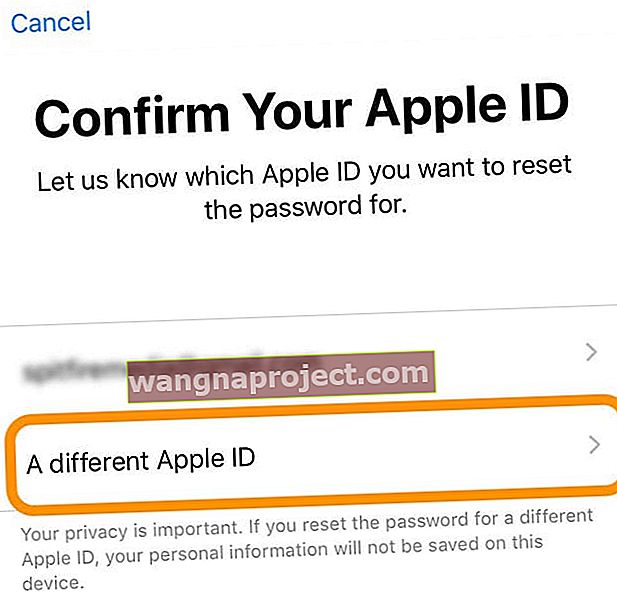
- הזן את מזהה Apple שעבורו ברצונך לאפס את הסיסמה
- הקש על הבא
- בצע את כל השלבים שעל המסך עד שתקבל אישור כי סיסמת מזהה Apple שלך השתנה
בדוק את המגבלות שלך
 לבטל הגבלות על תוכן ופרטיות באמצעות iOS 12 ומעלה
לבטל הגבלות על תוכן ופרטיות באמצעות iOS 12 ומעלה
בדוק אם אתה מגדיר הגבלות כלשהן על iDevice שלך לזמנים בהם אנשים אחרים משתמשים במכשיר שלך, כמו ילדיך, סבא וסבתא, בני משפחה או חברים, בדוק את ההגבלות האלה.
לעתים קרובות אנו משתמשים בהגבלות על מכשירי האייפון והאייפד שלנו כדי להשבית רכישות מתוך האפליקציה, כך שילדינו וכל האחרים המשתמשים ב- iDevices שלנו אינם רשאים לבצע רכישות בחשבונות שלנו. 
עבור אל הגדרות> זמן מסך> הגבלות תוכן ופרטיות או עבור גרסאות iOS ישנות יותר הגדרות> כללי> הגבלות וודא שהגדרה זו היא "כבויה".
אם ההגבלות מופעלות, תזדקק לקוד הסיסמה להגבלות כדי להשבית תכונה זו 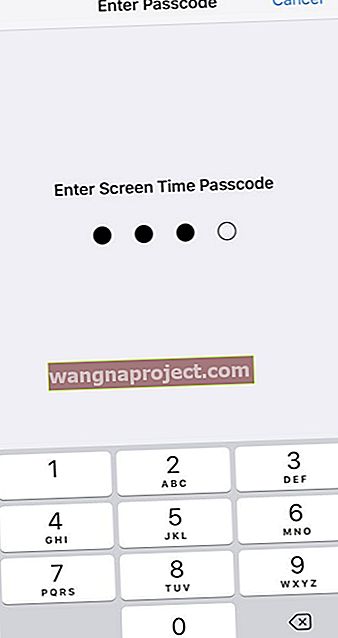
קוד הגישה שלך להגבלות אינו זהה לסיסמת מזהה Apple שלך - זה סיסמת ארבע ספרות שיצרת כאשר הפעלת לראשונה את ההגבלות.
שכחת קוד גישה או זמן הגבלה?
אם אינך יודע את קוד הגישה שלך לזמן מסך, עיין במאמר זה כיצד לאפס את קוד הגישה לזמן המסך ב- iOS, iPadOS או macOS.
בגירסאות ישנות יותר של iOS שאינן כוללות זמן מסך, אם שכחת את קוד הגישה שלך להגבלות, עיין במאמר שלנו בנושא הגדרת iDevices למצב ילדים המתאר את הצעדים לטיפול בבעיה זו.
אם אינך יודע או שכחת את מזהה המשתמש או סיסמתך מזהה Apple שלך
בדוק ובדוק אם אתה מחובר לחשבונך באחד מ- iDevices שלך 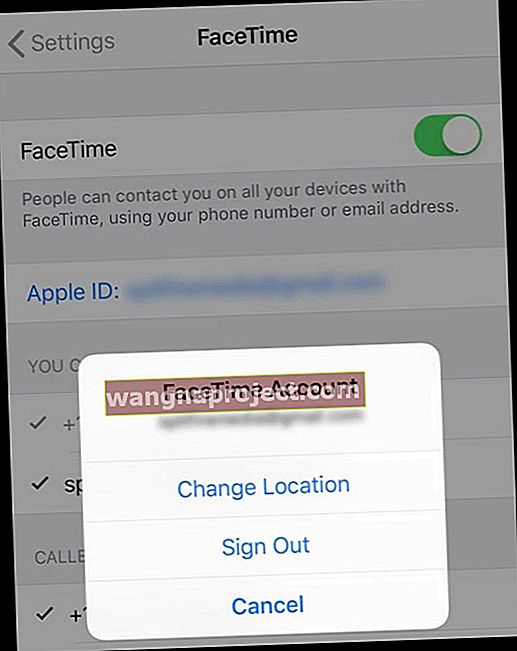
מכשירי iPhone, iPad ו- iDevices משתמשים במזהי Apple עבור שירותים אלה
- הקש על הגדרות> חנות אפליקציות ו- iTunes
- עבור אל הגדרות> פרופיל מזהה Apple> iCloud
- הקש על הגדרות> הודעות> שלח וקבל
- עבור אל הגדרות> FaceTime
- הקש על הגדרות> סיסמאות וחשבונות> iCloud
בדוק ובדוק אם אתה מחובר לחשבונך ממחשב ה- Mac שלך 
מחשבי מקינטוש משתמשים במזהי אפל עבור שירותים אלה
- בחר בתפריט Apple> העדפות מערכת (עבור MacOS ישן יותר או OS X בחר iCloud)
- פתח את דואר ובחר דואר> העדפות> חשבונות
- בחר לוח שנה, ואז בחר לוח שנה> העדפות> חשבונות
- פתח את FaceTime, ואז בחר FaceTime> העדפות> הגדרות
- בחר הודעות, ואז בחר הודעות> העדפות> חשבונות
בדוק ב- iTunes
בדוק אם קנית בעבר משהו בחנות iTunes. אם כן, בדקו באיזה חשבון השתמשתם לרכישתו.
כדי לבדוק את מזהה Apple באמצעות iTunes
- פתח את iTunes
- לחץ על אחת הרכישות שלך. מצא את הרכישות שלך תחת המוסיקה שלי או פלייליסטים
- בחר עריכה> קבל מידע
- לחץ על הכרטיסייה קובץ
- ה'נרכש על ידי 'מציג את מזהה Apple ששימש לקניית הפריט
שכחת את סיסמת מזהה Apple שלך?
אם הבעיה שלך היא סיסמה שנשכחה, בקר ב- Apple iForgot כדי לשחזר את הסיסמה שלך. iForgot מנחה אותך בשלבים לאיפוס סיסמה שנשכחה, ביטול נעילת חשבונך ושחזור מזהה Apple.
 בקר באתר iForgot כדי לשחזר את פרטיך או לבטל את נעילת חשבונך.
בקר באתר iForgot כדי לשחזר את פרטיך או לבטל את נעילת חשבונך.
שים לב שאחרי מספר ניסיונות כושלים לפתוח את חשבונך, מזהה Apple שלך נותר נעול. ואתה צריך לחכות לפחות יום כדי לנסות שוב.
הזנת סיסמה פעמים רבות מדי?
כאשר אתה מנסה סיסמאות שגויות יותר מדי פעמים, מזהה Apple שלך יינעל אוטומטית כדי להגן על אבטחתך. כתוצאה מכך, אינך יכול להיכנס לשירותי אפל המשתמשים במזהה Apple שלך, כגון iCloud, iTunes, App Store, Apple Music וכו '.
אם ניסית מספר פעמים, הפסק לנסות ולחכות לפחות 8 שעות (עד 24 שעות) עד שמזהה Apple שלך יתחיל לתפקד שוב - חשוב מאוד שלא תנסה להתחבר במהלך תקופה זו.
לאחר שתאמת את זהותך עם Apple, חשבונך נעול. עבור אל iforgot. תפוח עץ. com ופתח את חשבונך באמצעות הסיסמה הקיימת שלך או אפס את הסיסמה שלך. עיין בסעיף איפוס סיסמה לקבלת פרטים על אופן ביצוע פעולה זו.
אפס סיסמה והתנתק מ- iTunes או מ- iCloud
ראשית, אפס את הסיסמה שלך על ידי ביקור באתר התמיכה של אפל עבור סיסמאות מזהה של אפל. אם אתה מסוגל לאפס את הסיסמה שלך, נסה להתנתק ולחזור ל- iTunes או iCloud ב- iDevice שלך. הקפד לעדכן את הסיסמה שלך בכל המכשירים שלך, כולל מחשבי מקינטוש ומחשבי Windows.

כדי להתנתק מחשבון iTunes שלך ב- iPhone או ב- iDevices אחרים, הקש על מזהה Apple שלך ב'הגדרות '>' פרופיל מזהה Apple ' . גלול מטה והתנתק ואז התחבר שוב כדי לראות אם זה מרענן את חשבון ה- Apple ID שלך.
יש כאן גם קישור לאתר iForgot של אפל אם אתה מתקשה לזכור את מזהה ה- Apple והסיסמה שלך.
בקר באתרי התמיכה של אפל
עבור אל מצא את מזהה Apple כדי לבטל את הנעילה ואיפוס חשבונך. תהליך זה מחייב אותך לאמת את תעודת הזהות שלך בדוא"ל או לענות על שאלת האבטחה שניתנה בעת יצירת מזהה Apple שלך. תהליך שחזור זה אמור לשחזר את חשבונך במהירות.
שים לב שאם אתה משתמש ב- iCloud, הזן את כתובת הדוא"ל המלאה שלך ב- iCloud ([מוגן באמצעות דוא"ל]) אם שאלות האבטחה שלך לא עובדות, או שאינך יודע יותר את התשובות ואין לך הגדרת אימייל להצלה מאומתת. זה שונה מחשבון הדואר האלקטרוני הנעול שלך, אתה לא יכול להוכיח את זהותך באמצעות ממשק האינטרנט.
עליך ליצור קשר ישירות עם התמיכה של Apple כדי לקבל עזרה בפתיחת החשבון.

עבור iFolks באמצעות אימות דו-שלבי
אם אתה משתמש באימות דו-שלבי, עליך להשתמש בשני מפתח השחזור שלך ובאחד ממכשירי ה- iD שלך המהימנים .
אם אתה משתמש באימות דו-גורמי
אתה זקוק למכשיר המהימן שלך או למספר הטלפון המהימן שלך כדי לבטל את נעילת מזהה Apple שלך.
אם איבדת את מפתח השחזור שלך 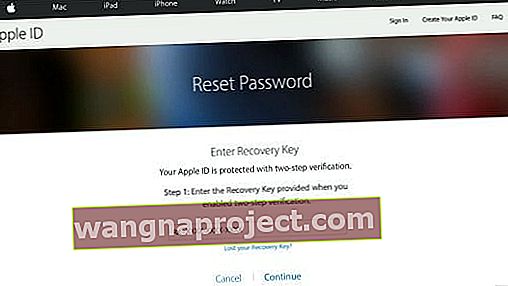
כל עוד אתה זוכר את סיסמת מזהה Apple שלך ועדיין יש לך גישה לאחד המכשירים המהימנים שלך, אתה יכול להיכנס וליצור מפתח שחזור חדש. עבור אל דף חשבון Apple ID שלך. היכנס באמצעות הסיסמה שלך והמכשיר המהימן שלך. במקטע אבטחה, לחץ על ערוך> החלף מפתח אבוד.
שמור את מפתח השחזור החדש במקום בטוח. מפתח השחזור הישן שלך כבר לא יעבוד ולא תוכל להשתמש בו כדי לאפס את הסיסמה שלך או לגשת לחשבונך.
שלב אחר שלב לפתור התראות Apple ID מושבתות דרך אתר התמיכה של Apple
- מכל דפדפן, עבור לתמיכה של Apple
- מתוך המוצר, בחר בתפריט iTunes ו- Apple Music או Apple ID
- עבור iTunes ו- Apple Music
- לחץ על חנות iTunes
- בחר ניהול חשבונות
- לחץ על התראה "מזהה Apple הושבת מטעמי אבטחה"
- לתעודת זהות של אפל
- מזהה אפל מושבת
- עבור iTunes ו- Apple Music
- כשתראה איך היית רוצה לקבל עזרה? " לחץ על שוחח עכשיו עם התמיכה של אפל או קבע שיחה
- הזן את שמך, דוא"ל, מספר טלפון ותעודת זהות של Apple (אם ידוע) ולחץ על המשך
- אם שוב מופיע על המסך Talk to Apple Support Now, לחץ עליו
- ספק את מספר הטלפון שלך והתמיכה של Apple מתקשרת אליך

כשאתה מדבר עם Apple, בקש מהם להעביר אותך לצוות אבטחת חשבונות iTunes מכיוון שחשבונך מושבת. אתה צריך לענות על שאלות האבטחה שלך, ואז חבר צוות התמיכה של אפל צריך להגיש כרטיס לתמיכת iTunes כדי לתקן את זה.
לא מצליחים להיכנס או לאפס את סיסמת ה- Apple ID שלך בכלל? התחל שחזור חשבון
אם אתה משתמש באימות דו-גורמי ואינך מצליח להיכנס או לאפס את סיסמת מזהה Apple שלך, עבור בתהליך שחזור החשבון של אפל. תהליך זה כולל תקופת המתנה הנמשכת בין יום ליום ועד מספר שבועות.
מהו שחזור חשבון Apple ID?
שחזור חשבון עוזר לך לחזור לחשבון מזהה Apple שלך כאשר אינך מספק מידע מספיק כדי לאפס את הסיסמה שלך.
עבור אל appleid.apple.com ובחר שכחת מזהה Apple או סיסמה .
לאחר שתספק מידע רב ככל האפשר, תקופת ההמתנה לשחזור חשבון מתחילה. אתה אמור לקבל דוא"ל מאפל עם אישור לבקשתך לשחזור חשבון הכולל תאריך ושעה משוערים למועד בו אתה יכול לצפות לקבל גישה מחדש.
לאחר סיום תקופת ההמתנה, אפל שולחת לך הודעת טקסט או שיחת טלפון אוטומטית עם הוראות להחזרת הגישה לחשבונך. פעל בהתאם להוראות אלה כדי להחזיר את הגישה למזהה Apple שלך.
מה לעשות לאחר איפוס הסיסמה שלך ל- Apple ID
לאחר שתשנה את סיסמת ה- Apple ID שלך, זכור לעדכן אותה בהגדרות iCloud ובכל שירותי Apple שאתה בדרך כלל נכנס אליהם באמצעות מזהה Apple שלך - דברים כמו FaceTime, Apple Music, Apple TV + ועוד (מופיעים בהמשך). 
שירותים שעשויים לדרוש ממך לעדכן את סיסמת ה- Apple ID שלך
- iCloud
- App Store, Mac App Store, Apple Books Store ואפליקציית Apple Store
- אפל מיוזיק
- מצא את האפליקציה והשירות שלי
- FaceTime, מרכז המשחקים ו- iMessage
- שירותי iTunes (גאון / שיתוף ביתי / התאמה / חנות / U)
- חנות מקוונת של אפל וכל שירותים ותוכניות קמעונאיות של אפל (כגון קונסיירז ', מיזם משותף, סדנאות ותוכניות נוער)
- קהילות תמיכה של אפל
אפס את מזהה Apple ועדיין אינך יכול לבצע רכישות?
לפעמים ביצוע האיפוס המוצע עבור מזהה Apple שלך לא עוזר. בדרך כלל, אתה עדיין יכול לגשת לכל חשבונות Apple שלך ללא בעיות. אך ייתכן שלא תוכל לרכוש או לעדכן את היישומים שלך.
קבלת התראה זו בעת רכישת משהו פירושה שחשבונך נמצא בחקירה של אפל בגלל כמה מהחששות האבטחתיים החמורים יותר. עליך ליצור קשר עם תמיכת Apple מייד. פתרון הבעיה לוקח בדרך כלל מספר ימים עבור אפל. אז היכונו לסבלנות!
להלן השלבים כיצד לתקן זאת, ראשית פנה אל Apple לקבלת תמיכה ושירות. מצא את שירות הלקוחות של אפל במדינה שלך, התקשר למספר הטלפון המתאים ושוחח ישירות עם חבר צוות שירות חשבון Apple. ספר להם שאתה צריך להפעיל את חשבון Apple ID שלך. הפעלת חשבונך אמורה להימשך מספר דקות בלבד ולענות על כל שאלותיהם המאמתות את חשבונך וזהותך.

מסקנות
מדהים עד כמה מחשבי ה- Mac וה- iDevices שלנו תלויים במזהי Apple שלנו. רק לאחר שנקבל התראה המזהירה אותנו שמזהה Apple שלנו הושבת, אנו מבינים עד כמה זה חשוב ואינטגרלי. אני מקווה שאחד מהטיפים המפורטים הפך את מזהה ה- Apple שלך למופעל ועבד כרגיל ב- iDevice או ב- Mac שלך.

זכור שאחרי שתשנה את הסיסמה שלך, עליך לעדכן את הסיסמה בהגדרות iCloud ובכל אפליקציות ושירותים של Apple שאתה נכנס אליהם באמצעות מזהה Apple שלך. זה כולל דברים כמו iTunes, App Store, FaceTime, iMessage, Photos, iCloud Drive, Mail ואחרים.
אם צעדים אלה לא עזרו לך לשנות את הסיסמה שלך או אם שאלות האבטחה שלך לא עובדות ואין לך הגדרת אימייל הצלה מאומת, זה שונה מחשבון הדואר האלקטרוני הנעול שלך ב- iCloud, פנה לתמיכה של Apple.
אינך יכול להוכיח את זהותך באמצעות ממשק האינטרנט ועליך לפנות ישירות לתמיכת Apple כדי לקבל עזרה בפתיחת החשבון. ברגע שאתה נמצא באתר זה, בחר Apple ID ובחר Apple ID מושבת. עכשיו קבע שיחה עם עובד של אפל, התחל הפעלת צ'אט מקוונת או שלח דוא"ל לתמיכה של אפל - כל מה שמתאים לך ביותר וללוח הזמנים שלך.